Kinh nghiệm hay
Hướng dẫn làm khô màn hình laptop bị ẩm nước & cách chống ẩm
TÓM TẮT NỘI DUNG
- 1. Màn hình laptop bị ẩm có thể tự sửa được không?
- 2. Những điều bạn nên làm khi màn hình laptop bị ẩm
- 3. Làm thế nào để chống ẩm màn hình laptop?
Đến hẹn lại lên, những mùa mưa ẩm trời nồm luôn mang tới những rủi ro cho các thiết bị điện tử của bạn trong đó có cả màn hình laptop. Hãy xem ngay cách thoát nước khỏi màn hình laptop bị ẩm ở bài viết dưới đây nhé!
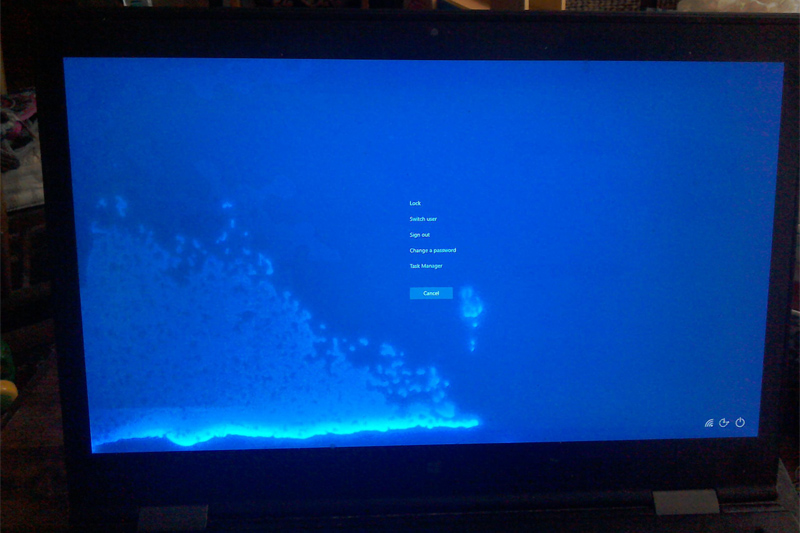
Màn hình laptop bị ẩm gây khó chịu và rủi ro về hỏng hóc chập điện
1. Màn hình laptop bị ẩm có thể tự sửa được không?
Về bản chất cấu tạo của laptop là loại máy tính được sản xuất theo một thể thống nhất với các thành phần hoạt động đồng bộ với nhau tương tự như các máy PC đồng bộ. Chính vì thế, hầu hết những linh kiện trên laptop được cố định rất chắc chắn (trừ một số linh kiện có thể nâng cấp như RAM laptop, ổ cứng SSD…) và việc tháo lắp để sửa chữa sẽ có phần phức tạp hơn.

Các linh kiện được cố định trong laptop
Tuy nhiên, tình trạng màn hình laptop bị ẩm về cơ bản là do các hiện tượng vật lý liên quan tới độ ẩm và không khí bên ngoài tác động nên bạn vẫn có thể sửa được bằng một số mẹo nhất định. Hoặc nếu như bạn có đủ “kinh nghiệm, trải nghiệm và kiến thức” thì bạn hoàn toàn có thể tháo lắp để hút ẩm, làm sạch tận gốc bên trong màn hình laptop.
2. Những điều bạn nên làm khi màn hình laptop bị ẩm
Ngay khi phát hiện ra màn hình laptop bị ẩm bạn nên lập tức xử lý theo các cách dưới đây:
Ngắt điện laptop
Nước, hơi ẩm luôn mang đến những rủi ro về chập cháy khi tiếp xúc với điện vậy nên ngay khi màn hình laptop bị ẩm hoặc bạn nhỡ để cho laptop bị dính nước thì bạn cần lập tức ngắt mọi thứ liên quan đến nguồn điện của laptop. Hãy rút ngay dây điện của cục sạc đang cắm từ ổ điện và đầu cắm của sạc vào laptop. Tháo ngay pin rời của laptop nếu có. Nếu bạn có thiết bị đang cắm ở các cổng kết nối khác như USB, bàn phím – chuột, ổ cứng ngoài… thì bạn cũng phải tháo ra ngay.

Rút sạc và nhấn giữ nút nguồn để tắt điện nhanh laptop
Tiếp đó, hãy tắt nguồn laptop khẩn cấp bằng cách nhấn giữ nút nguồn trong vài giây. Vì đây là tình huống khẩn cấp nên việc tắt máy đúng cách hay lưu file hãy tạm thời bỏ qua vì lúc này sự an toàn về điện trong máy tính là trên hết.
Làm khô bên ngoài và lật ngược laptop xuống

Lấy khăn khô sạch để lau nhẹ vùng bị ẩm mặt ngoài màn hình
Sau khi đã chắc chắn rằng laptop đã được tắt hoàn toàn và ngắt khỏi tất cả nguồn điện bên ngoài thì bạn hãy lấy một chiếc khăn khô sạch lau lại xung quanh bề mặt của laptop. Lưu ý dù màn hình laptop bị ẩm bên trong hoặc ngoài thì bạn cũng chỉ nên lau nhẹ nhàng tránh việc laptop bị xước hoặc làm cho hơi nước chạm vào các linh kiện khác bên trong tấm nền.

Dựng ngược laptop lại sẽ giúp cho nước thoát ra nhanh hơn
Tiếp đến, mở laptop ở một góc 70-100 độ, lật ngược laptop ở tư thế mái nhà và đặt laptop trên một bề mặt phẳng sạch sẽ, khô ráo. Việc này sẽ giúp bạn tận dụng được trọng lực để dốc nước ra khỏi laptop nói chung và màn hình nói riêng.
Lưu ý: không dùng nguồn nhiệt như máy sấy để sấy trực tiếp vào màn hình hay thân máy vì sẽ xảy ra các rủi ro về tĩnh điện hoặc làm màn hình laptop bị đỏ, điểm chết hay
Bảo quản laptop và chờ khô
Nếu thời tiết đang có độ ẩm cao, bạn nên sử dụng một hộp, thùng kín chứa các gói hạt hút ẩm và để laptop vào trong đó đóng kín lại. Để đảm bảo màn hình laptop được khô hoàn toàn hãy chờ khoảng 3-4 ngày hoặc thậm chí là 1 tuần tùy theo độ ẩm nhiều hay ít.
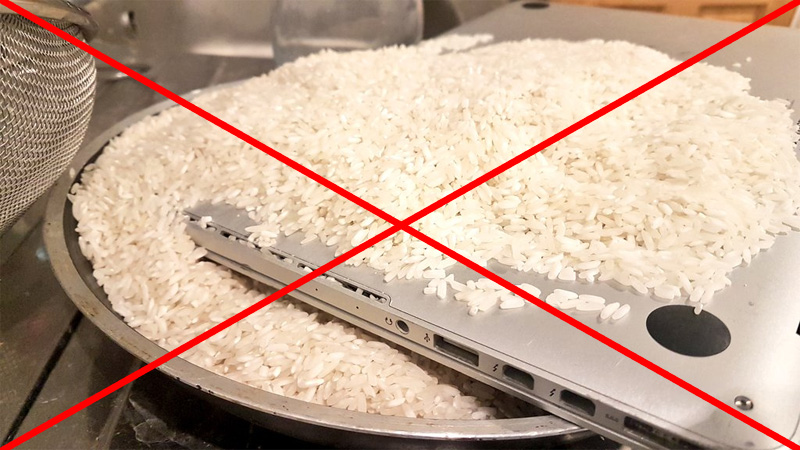
Không nên cho laptop vào gạo để hút ẩm
Lưu ý: không được cho laptop vào gạo vì các hạt gạo sẽ tràn vào các khe cổng kết nối hoặc tản nhiệt gây tắc và thực tế thì độ hút ẩm của gạo không cao.
Bật máy lên và kiểm tra màn hình laptop
Sau thời gian chờ đợi, hãy bật laptop lên để kiểm tra tình trạng hoạt động, các chức năng cơ bản cũng như độ ẩm trên màn hình của máy. Nếu vẫn thấy màn hình laptop bị ẩm nhưng vùng ẩm còn ít thì hãy tắt máy và để khô thêm một thời gian. Còn nếu vùng ẩm vẫn còn nhiều không giảm đi hoặc laptop bị ẩm không lên nguồn nữa thì thì bạn sẽ cần tới sự hỗ trợ của các trung tâm sửa chữa & bảo hành máy tính uy tín chính hãng tại Việt Nam.
3. Làm thế nào để chống ẩm màn hình laptop?
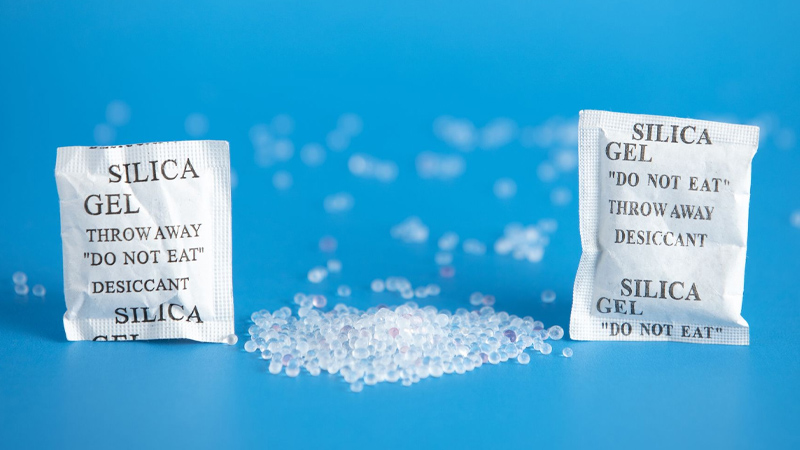
Gói hút ẩm sẽ bảo vệ cho màn hình laptop của bạn
Để đảm bảo màn hình laptop luôn khô ráo, cách hiệu quả nhất sẽ là: Hãy chọn nơi khô ráo, tránh xa các chất lỏng để sử dụng laptop. Nếu như thời tiết có độ ẩm cao, hãy bật điều hòa của phòng ở chế độ Dry để hút ẩm. Ngoài ra, nếu bạn hay di chuyển nhiều thì nên đặt các gói hút ẩm vào túi xách, tủ chứa laptop để bảo quản không cho hơi ẩm có cơ hội tràn vào.
